ESP8266 4채널 릴레이 모듈
펌프, 팬, 액추에이터와 같은 고전압 장치 네 개를 제어해야 할 때 여러 릴레이 모듈을 사용할 수 있습니다. 그러나 더 간단한 옵션이 있습니다: 4채널 릴레이 모듈입니다. 이는 함께 결합된 네 개의 릴레이가 포함된 보드입니다.
4채널 릴레이 모듈 대비 4 x 1채널 릴레이 모듈:
- 4채널 릴레이 모듈을 사용하면 배선이 더 간단해집니다.
- 4채널 릴레이 모듈은 공간을 덜 차지합니다.
- 4채널 릴레이 모듈은 더 경제적입니다.
- 프로그래밍은 동일하게 유지됩니다.
준비물
| 1 | × | ESP8266 NodeMCU | 쿠팡 | 아마존 | |
| 1 | × | USB 케이블 타입-A to 타입-C (USB-A PC용) | 쿠팡 | 아마존 | |
| 1 | × | USB 케이블 타입-C to 타입-C (USB-C PC용) | 아마존 | |
| 1 | × | 4-Channel Relay Module | 아마존 | |
| 1 | × | 점퍼케이블 | 쿠팡 | 아마존 | |
| 1 | × | (추천) ESP8266용 스크루 터미널 확장 보드 | 쿠팡 | 아마존 | |
| 1 | × | (추천) ESP8266 Type-C용 전원 분배기 | 쿠팡 | 아마존 |
4채널 릴레이 모듈에 관하여
4채널 릴레이 모듈 핀배열

4채널 릴레이 모듈에는 다음과 같은 핀이 있습니다:
릴레이 보드용 전원 핀:
- DC+: 이 핀을 전원 공급 장치의 5V 핀에 연결합니다.
- DC-: 이 핀을 전원 공급 장치의 GND 핀과 ESP8266의 GND 핀에도 연결합니다.
- IN1: 이 핀은 ESP8266에서 제어 신호를 받아 모듈의 릴레이 1을 제어합니다.
- IN2: 이 핀은 ESP8266에서 제어 신호를 받아 모듈의 릴레이 2를 제어합니다.
- IN3: 이 핀은 ESP8266에서 제어 신호를 받아 모듈의 릴레이 3을 제어합니다.
- IN4: 이 핀은 ESP8266에서 제어 신호를 받아 모듈의 릴레이 4를 제어합니다.
- NC1, NO1, COM1: 이 핀들은 릴레이 1에 의해 제어되는 고전압 장치에 연결됩니다.
- NC2, NO2, COM2: 이 핀들은 릴레이 2에 의해 제어되는 고전압 장치에 연결됩니다.
- NC3, NO3, COM3: 이 핀들은 릴레이 3에 의해 제어되는 고전압 장치에 연결됩니다.
- NC4, NO4, COM4: 이 핀들은 릴레이 4에 의해 제어되는 고전압 장치에 연결됩니다.
고전압에 릴레이를 연결하는 방법과 보통 닫힘과 보통 열림의 차이점에 대한 정보는 ESP8266 - 릴레이을 참조하십시오.
또한, 각 릴레이마다 저 트리거와 고 트리거를 선택할 수 있는 4개의 점퍼가 있습니다.
선연결
4채널 릴레이 모듈은 상당량의 전력을 필요로 하므로, ESP8266의 5V 핀에서 직접 전원을 공급해서는 안 됩니다. 대신 모듈에는 외부 5V 전원을 사용해야 합니다.
그러므로, 우리는 세 가지 전력원을 사용해야 합니다:
- ESP8266용 5V 전원 어댑터
- 4채널 릴레이 모듈용 5V 전원 어댑터
- 4채널 릴레이 모듈에서 관리되는 항목을 위한 고전압 전원 어댑터 (12VDC, 24VDC, 48VDC, 220AC 등)
- 세 개의 전원 소스가 포함된 배선도. ESP8266의 전원 공급(이미지에 포함되지 않음)은 USB 케이블이나 전원 잭을 통해 가능합니다.
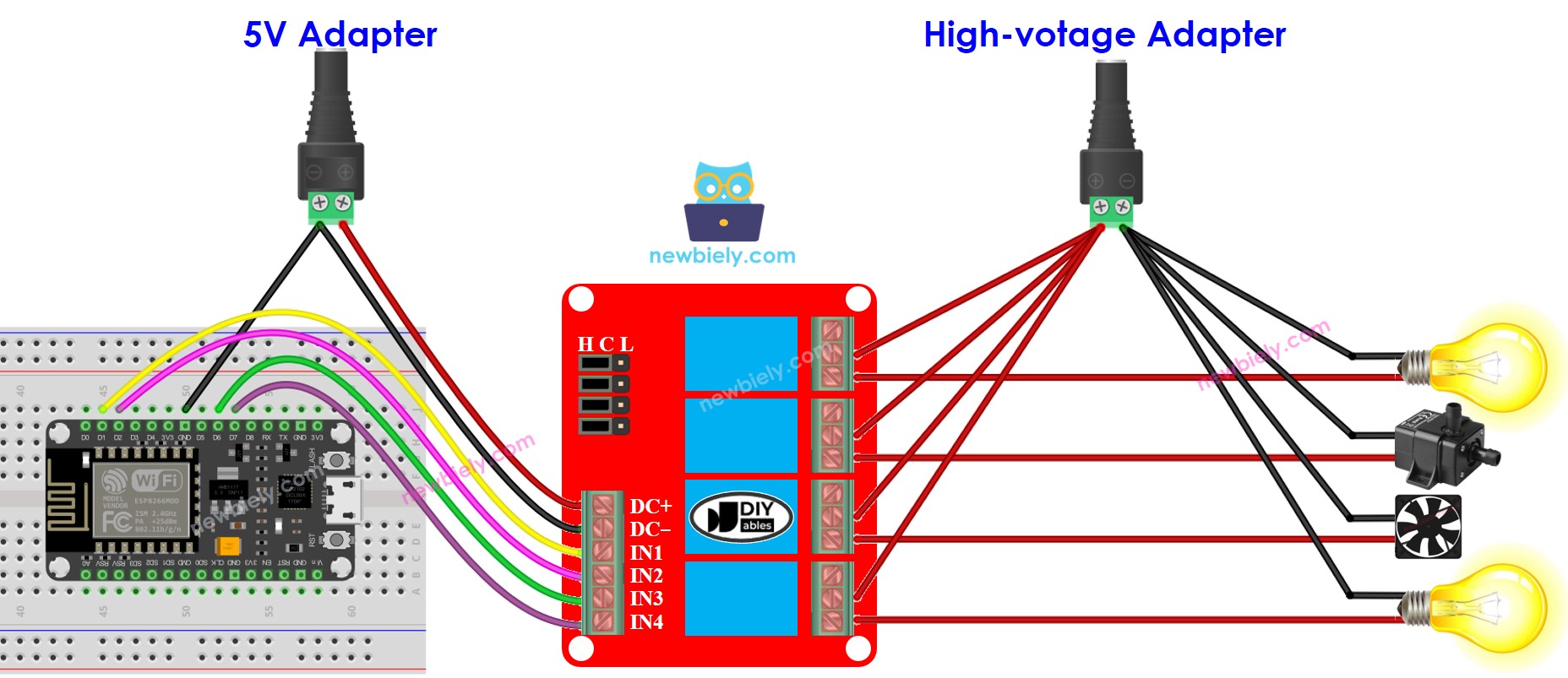
이 이미지는 Fritzing을 사용하여 만들어졌습니다. 이미지를 확대하려면 클릭하세요.
ESP8266 핀배열 및 ESP8266 전원을 켜는 방법에 대해 더 많이 보십시오.
우리는 ESP8266과 4채널 릴레이 모듈 모두를 위해 하나의 5V 전원 소스를 사용함으로써 전원 어댑터의 양을 줄일 수 있습니다.
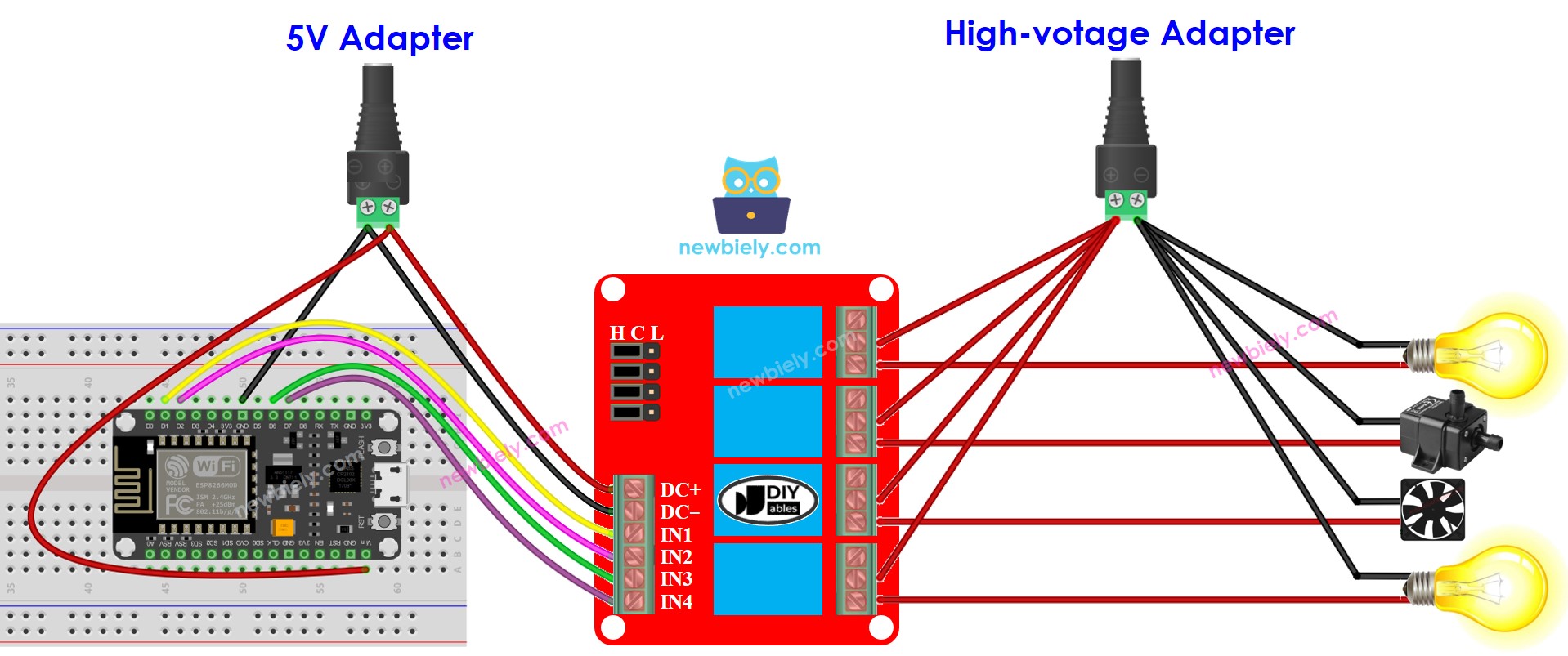
이 이미지는 Fritzing을 사용하여 만들어졌습니다. 이미지를 확대하려면 클릭하세요.
※ 주의:
4채널 릴레이 모듈로 관리되는 네 개의 장치가 동일한 전압을 가지고 있다면, 하나의 고전압 파워 어댑터를 모두에게 사용할 수 있습니다. 그러나 각 장치마다 전압이 다르다면, 별도의 고전압 파워 어댑터를 사용해야 합니다.
4채널 릴레이 모듈 프로그래밍 방법
pinMode() 함수를 사용하여 ESP8266 핀을 디지털 출력 모드로 설정합니다.
digitalWrite() 함수를 사용하여 릴레이의 상태를 조작하세요.
ESP8266 코드
사용 방법
아두이노 IDE에서 ESP8266을 시작하려면, 다음 단계를 따르세요:
ESP8266을 처음 사용하는 경우 Arduino IDE에서 ESP8266 환경 설정 방법 튜토리얼을 확인하세요.
다이어그램에 표시된 대로 구성 요소를 연결하세요.
USB 케이블을 사용하여 컴퓨터에 ESP8266 보드를 연결하세요.
컴퓨터에서 Arduino IDE를 엽니다.
적절한 ESP8266 보드를 선택하세요. 예를 들어, (예: NodeMCU 1.0 (ESP-12E Module))과 해당 COM 포트를 선택하세요.
코드를 복사하고 Arduino IDE로 엽니다.
IDE에서 Upload 버튼을 클릭하여 코드를 ESP8266에 보냅니다.
릴레이의 클릭 소리를 들어보세요.
결과를 관찰하기 위해 시리얼 모니터를 확인하세요.
동영상
비디오 제작은 시간이 많이 걸리는 작업입니다. 비디오 튜토리얼이 학습에 도움이 되었다면, YouTube 채널 을 구독하여 알려 주시기 바랍니다. 비디오에 대한 높은 수요가 있다면, 비디오를 만들기 위해 노력하겠습니다.
